Smartphone Oppo, seperti A17, kini hadir dengan fitur USB OTG, yang memungkinkan pengguna untuk dengan mudah menghubungkan perangkat USB seperti flashdisk, mouse, dan kamera DSLR ke Hp Oppo A17.
Oppo A17 yang dirilis pada tahun 2022 yang berjalan pada sistem operasi Android 12 dan dilengkapi dengan fitur-fitur yang mudah digunakan. Kabar baiknya, pengguna Oppo A17 dapat dengan mudah menggunakan OTG tanpa harus melakukan root pada ponsel mereka.
Meskipun tidak semua pengguna mungkin membutuhkan fitur ini dengan segera, fitur ini dapat berguna ketika mereka perlu memindahkan dokumen, foto, video, atau file lainnya ke flashdisk.
Jika kalian ingin mengetahui cara mengaktifkan OTG di Oppo A17, kalian dapat mengikuti panduan yang disediakan oleh Estuface. Sebelum masuk ke proses aktivasi, kami akan memberikan penjelasan singkat tentang apa itu USB OTG.
Apa itu koneksi OTG pada OPPO?
USB On-The-Go (OTG) adalah fitur yang terdapat pada smartphone yang memungkinkannya terhubung ke berbagai perangkat USB. Dengan USB OTG, smartphone Oppo A17 kita dapat terhubung ke perangkat seperti Flashdisk, mouse, gamepad, kamera DSLR, printer, dan banyak lagi.
Dengan adanya fitur ini memungkinkan pengguna untuk mengontrol perangkat-perangkat ini menggunakan smartphone mereka. Beberapa penggunaan praktis USB OTG termasuk memperluas penyimpanan dengan menghubungkan Flashdisk ke ponsel, menggunakan ponsel sebagai tombol rana untuk kamera DSLR, menghubungkan mouse untuk pengalaman seperti desktop, dan bermain game dengan joystick atau gamepad yang dicolokkan ke port USB.
Selain itu, sering digunakan untuk mentransfer file dari smartphone ke flashdisk dan menggunakan keyboard PC untuk mengetik. Jika kamu ingin memanfaatkan fitur OTG di Oppo A17, kalian dapat mengikuti panduan yang disediakan oleh kami di bawah ini.
Cara Mengaktifkan USB OTG di Hp Oppo A17
Seperti yang telah kami infokan di atas, kalau Oppo A17 telah dibekali dengan fitur OTG. Buat yang ingin transfer file dari ponsel ke flashdisk ataupun sebaliknya, hal pertama yang perlu disiapkan adalah kabel USB OTG Type C atau OTG Adapter yang banyak dijual di Toko Online.
Siapkan Kabel atau Adapter OTG Type C

Pertama-tama siapkan perangkat kalian baik itu ponsel Oppo, kabel OTG type C maupun perangkat USB seperti flashdisk atau yang lainnya. Jika belum memiliki kabel OTG type C, kalian bisa membelinya di olshop.
Sambungkan Kabel OTG ke HP Oppo A17
Berikutnya sambungkan flashdisk ke adapter atau kabel OTG lalu colokkan ke lubang USB di Hp Oppo A17.
Aktifkan USB OTG Oppo A17

Setelah terhubung, buka ponsel Oppo A17 lalu luncurkan aplikasi Pengaturan kemudian tap Pengaturan System. Berikutnya pilih opsi Koneksi OTG dan aktifkan.
Buka File Manager
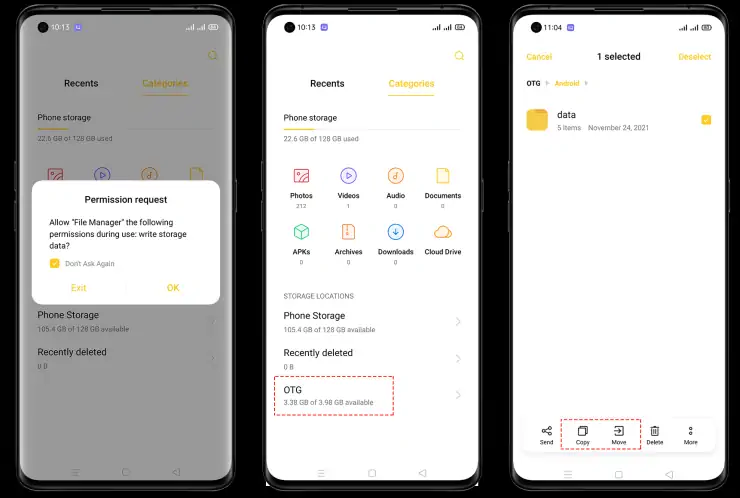
Setelah kamu mengaktifkan fitur Koneksi OTG, File Manager akan terbuka secara otomatis dan izinkan permintaan perizinan yang muncul di layar Hp. Lalu tap OTG di bagian bawah Manajer File dan kamu akan melihat semua folder dari flashdisk, lalu ketuk file yang ingin ditransfer.
Kemudian ketuk dan tahan file, lalu pilih Salin atau Pindahkan. Lalu pilih folder tempat kamu ingin memindahkan file.
Sekarang telah berhasil menghubungkan flashdisk ke Hp Oppo A17 menggunakan kabel OTG.
Setelah transfer selesai, kamu dapat melepas USB OTG dengan mengikuti panduan berikut.
Melepas OTG Oppo A17
Untuk melepas OTG, sebaiknya jangan langsung mencabutnya agar flashdisk dan Oppo A17 tidak cepat rusak. Kita harus menonaktifkan fiturnya terlebih dahulu di menu pengaturan atau unmount melalui panel notifikasi.
Kalian bisa menonaktifkan OTG melalui Pengaturan > Pengaturan Tambahan > Koneksi OTG. Setelah selesai dinonaktfikan, kamu sudah bisa melepas OTG dengan aman.
Demikianlah cara mengaktifkan dan menggunakan OTG di Oppo A17. Setelah fitur ini aktif, kalian dapat copy paste file ke flashdisk, HDD ataupun menghubungkan gamepad ke ponsel. Semoga panduan ini bermanfaat dan selamat mencoba.



